戴尔笔记本重装系统怎么设置U盘启动呢?当我们把U盘PE工具制作好后需要把U盘插到需要重装系统的电脑,重启按启动热键,但是尝试很多次发现无法进入PE,那么可能需要bios设置U盘启动,下面小编教你戴尔笔记本重装系统怎么设置U盘启动吧。
不少朋友组装戴尔电脑,但是制作好U盘启动工具后不知道如何进入U盘PE界面,很多朋友不知道需要进入BIOS界面设置U盘启动,所以按了启动热键都没有出现,这该怎么办呢?下面小编带你看下戴尔怎么设置U盘启动吧!
戴尔笔记本重装系统设置U盘启动的步骤:
1、电脑开机后马上按热键F2(快速简单的敲击),进入BIOS界面。
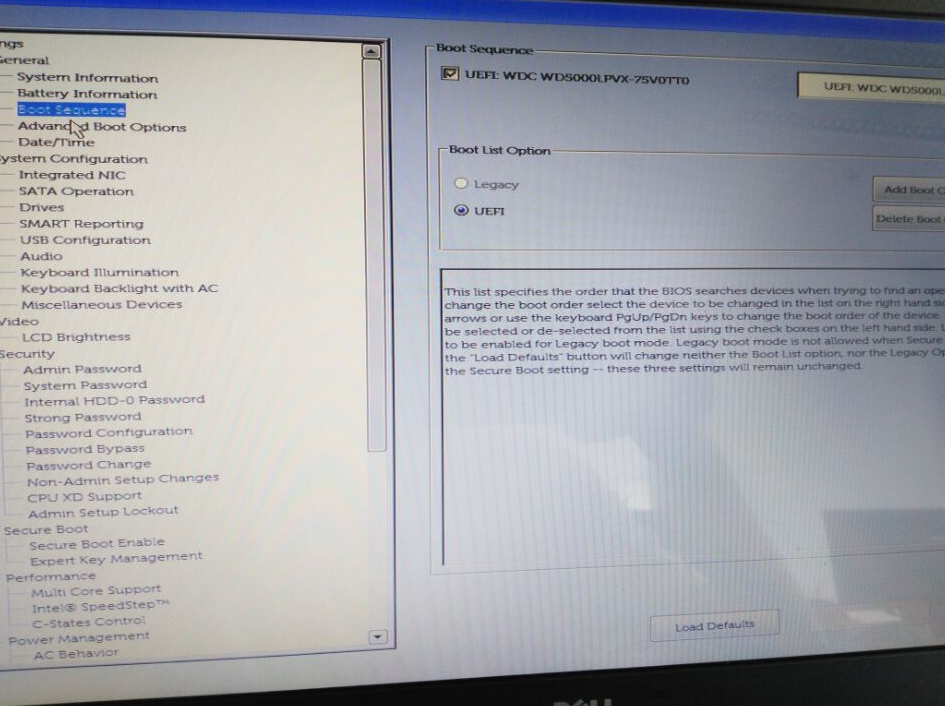
戴尔电脑图解-1
2、左侧列表找到“Secure Boot”展开,选择“Secure Boot Enable”打开,在右侧的界面勾选“Disabled”。然后点击右下角的“Apply”保存,下图:
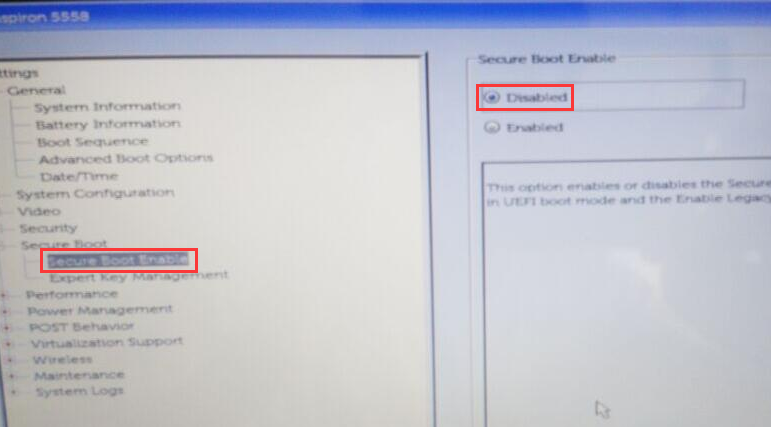
笔记本电脑图解-2
3、找到“General”展开,找到“Advanced bootOptions”打开,右侧勾选“Enable Legacy Option ROMs”,然后点击右下角的“Apply”保存,下图:
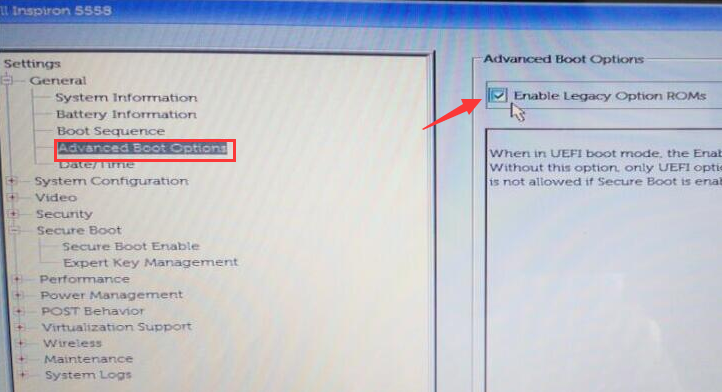
U盘启动电脑图解-3
4、继续展开“Boot Sequence”,把“Boot List Option” 勾选成“ Legacy”,然后点击右下角的“Apply”保存,下图:
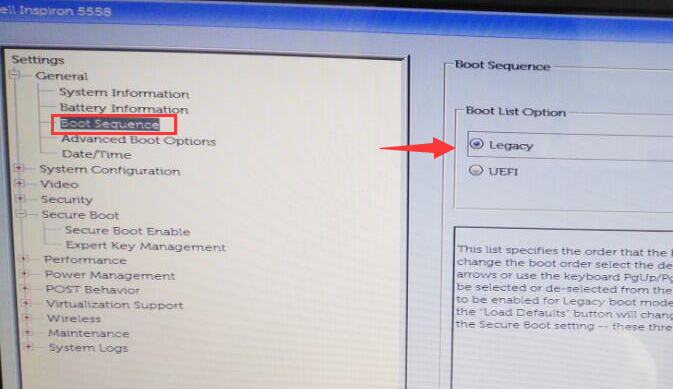
戴尔笔记本重装系统电脑图解-4
5、最后按F10保存设置,在按Yes,回车保存,接着电脑自动重启在按F12就可以看到U盘启动选项了。
以上就是关于戴尔笔记本重装系统设置U盘启动的步骤。